
Googleより6月20日発売のPixel Tabletを購入しましたので、ファーストインプレッションをお届けします。
開封
内容物はPixel Tablet本体とスピーカーになる充電ホルダー、電源アダプター、簡易説明書です。

電源はNest Hubシリーズと同様のDCアダプターです。USB Type-Cではありません。

Pixel Tablet本体です。背面はさらさらした質感です。

下部には端子やボタンはなく、滑り止めのような加工が施されています。

上部には電源ボタン兼指紋認証センサー、音量ボタン、マイクが配置されています。

左側面にはスピーカー、USB Type-Cポートがあります。

右側面にはスピーカーとマイクが配置されています。

背面下部にはホルダーに接続する端子があります。この端子を経由してPixel Tabletへ充電及びスピーカーの信号を受け渡ししています。
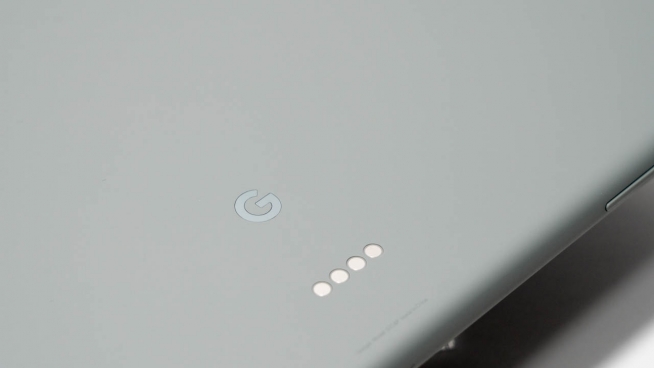
充電ホルダーにセットするとこのような感じ。Nest Hubシリーズですね。

裏面を見るとますますNest Hubシリーズです。

左から第1世代 Nest Hub、Pixel Tablet、Nest Hub Maxです。サイズ的にはNest HubとNest Hub Maxの中間になりますが、Pixel Tabletはベゼルが細いため、ディスプレイサイズでは最も大きいサイズになります。

Nest Hub Maxは水回りのキッチンで使っている関係で水シミが酷いのはご容赦ください……
初期設定

購入状態ではフィルムは貼ってありません。別途用意必須です。
初期設定は非常にスムーズ。一般のAndroidデバイスと同様にWi-Fiに繋いでGoogleアカウントでログイン、PINコードの設定、指紋認証の設定などが完了すればすぐに使用可能になります。
ホルダーにセットするとハブモードの設定が表示されます。ハブモードはPixel Tabletがロックされている状態にNest Hubのように使うことができる機能です。今回、筆者が購入した最大の理由の一つでもあります。
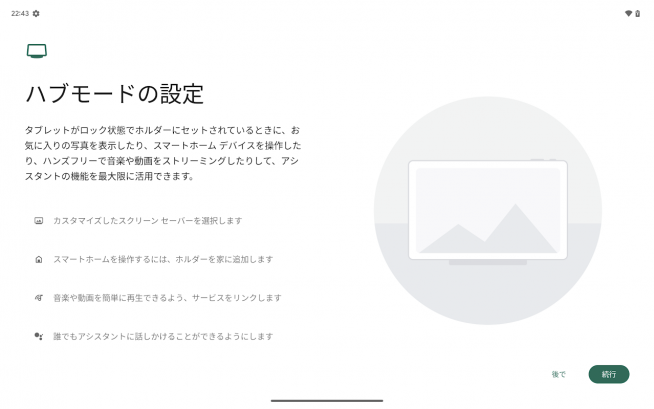
ハブモードを設定すると、まさにNest Hubで使用していた壁紙や時計などをそのまま使うことができます!

タブレットとして使う際、タブレットのUIに対応してないアプリでは、スマートフォンと同等の表示を余儀なくされます。
そのため、せっかくの約11インチ大画面スクリーンでもTwitterは1ツイートしか表示できません。強制的に広げることも叶わず、右に寄せるか左に寄せるか真ん中にするかの究極の3択。これは早急に開発者の方々に対応していただきたいですね……。
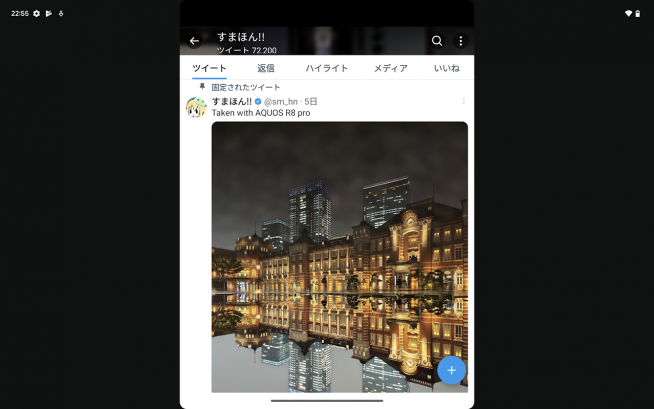
せっかくの大画面も無意味に
充電とスピーカーへの接続が、ドックに置くだけで行えるというホルダースピーカー。発想までは良かったのですが、これが非常にいまいち。
タブレット側は4つのスピーカーを使い、ステレオで再生しますが、ホルダーはまさかのモノラル。
しかもタブレットは高音域が強く、低音域が物足りないのですが、ホルダーは高音域どこにいった?低音域しか出てないのでは?というくらいバランスの差が酷いです。

またタブレットで聞いているときとホルダーに装着したときに感じる音のレベル差をものすごく感じます。そのためタブレットでちょうどいい音量で聞いていたものをホルダーにシフトしようとすると音量が大きく感じてしまい、都度ボリューム調節が必要です。
しかもこのボリュームはタブレットとホルダーでやや変わった調整が行われているようで、例えばタブレットのボリュームを5にした場合、ホルダーに装着すると3へ自動で下がる仕組みのようです。どうやら下げる努力はしているものの、もう少し下げてほしいですね。
これ、言い換えればタブレットで使うときはこのレベル、ホルダーで使うときはこのレベル、とセットしておくことはできないようです……。
— そっぷる (@sp9611) June 20, 2023
購入直後ということもあり、これからアップデートもあるかと思います。もう少しじっくり使って詳細のレビューを後日提供できればと思います。






















